La "Solicitud externa" se puede encontrar en el generador de bots, en el bloque "Acción", en la lista desplegable de acciones.
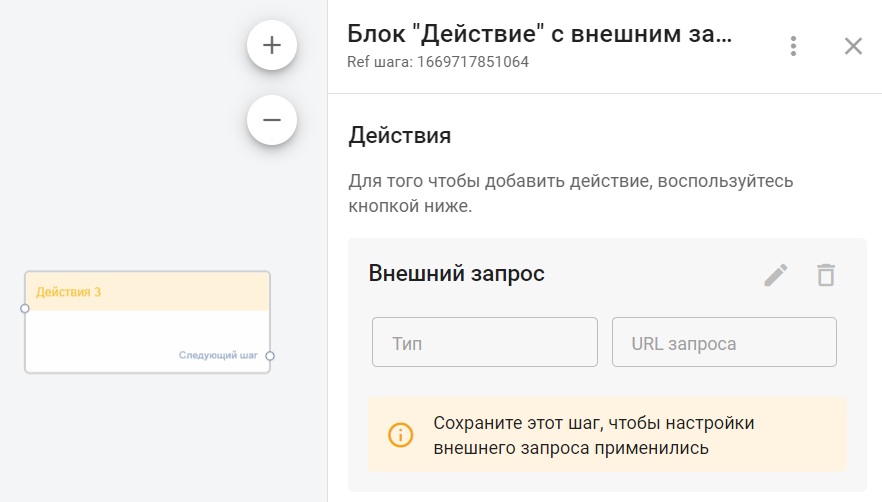
Ejemplos de escenarios para usar "Solicitud externa" en bots
1. "El suscriptor elige qué personaje de Star Wars es": enlace .
- Enviando solicitud.
- Probando la solicitud.
- Describir una ruta JSON simple y escribir datos desde la respuesta a un campo personalizado.
- Utilizando los datos recibidos en el bot.
2. Integración con Google Sheets para leer datos de una tabla: enlace .
- Configuración y preparación de una cuenta de Google para la integración.
- Enviando y probando la solicitud.
- Describir una ruta JSON más compleja y escribir datos desde la respuesta a un campo personalizado.
- Utilizando los datos recibidos en el bot.
3. Envío de SMS a través del Aero SMS : enlace al vídeo .
4. Generador de números aleatorios: enlace .
5. Envío de notificaciones al agente en Telegram : enlace .
6. Emisión de certificados a través del servicio GramotaDel : enlace al vídeo .
Descripción general
La acción Solicitud externa le permite:
- Envía solicitudes a servicios externos a través de su API. Tipos de solicitud disponibles:
- CONSEGUIR
- CORREO
- PONER
- PARCHE
- BORRAR
- Escribe los datos recibidos de un servicio externo en respuesta a una solicitud enviada a campos de suscriptor personalizados.
- A modo de prueba, envíe una solicitud y reciba una respuesta dentro de una ventana modal.
- Si se utilizan macros para enviar una solicitud, durante la prueba se sustituirán por datos de prueba, cuyos valores se pueden cambiar antes de la prueba.
Todos los ajustes de la “Solicitud externa” se realizan en una ventana emergente (modal) separada que se abre durante la edición.
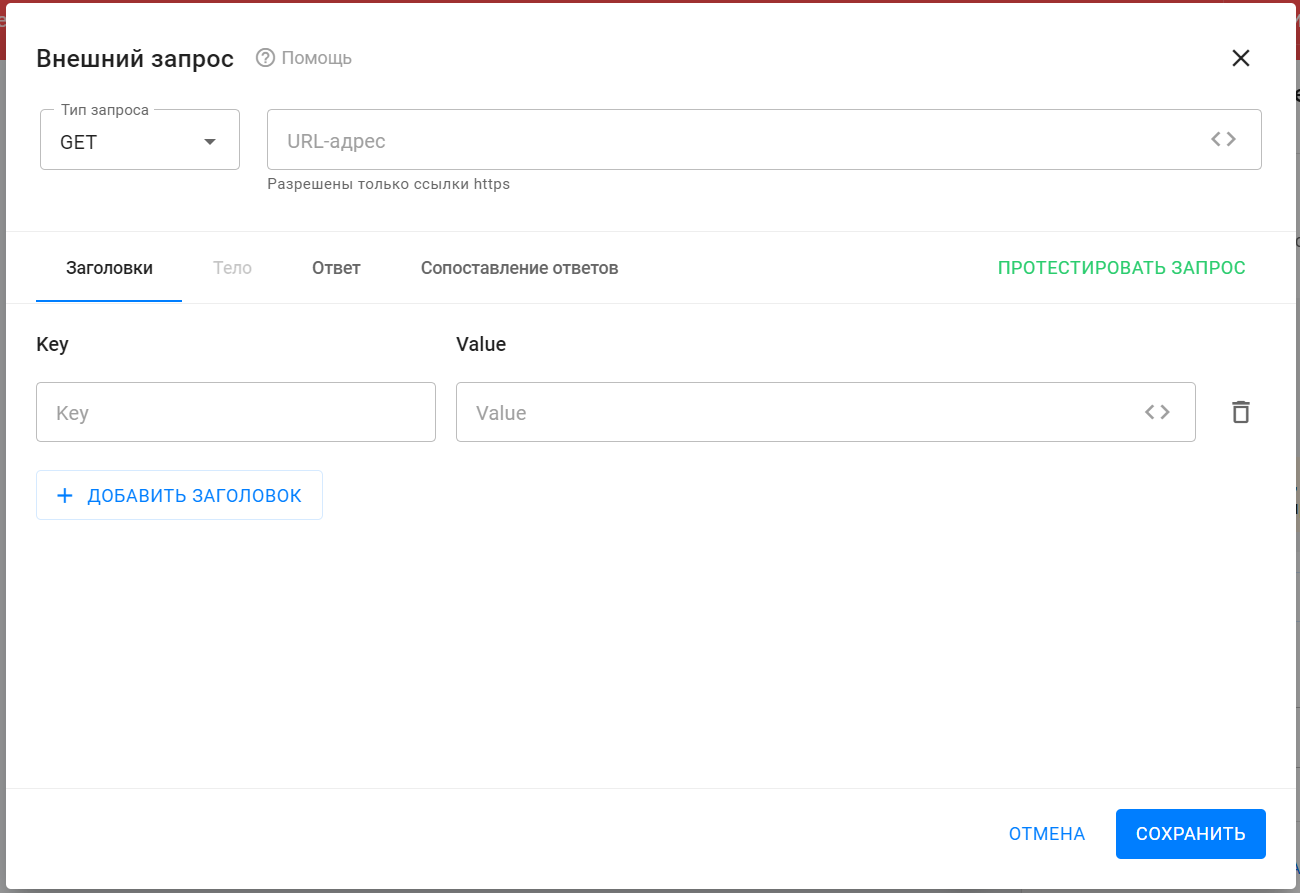
A continuación se describe la configuración y el propósito de todos los elementos de la “Solicitud Externa”.
Tipo de solicitud y URL
En la lista desplegable "Tipo de solicitud", seleccione el tipo de solicitud que se enviará. Debe buscarlo en la descripción del servicio API con el que está configurando la interacción.
En el campo "URL", especifique la dirección a la que se enviará la solicitud. También debe buscarla en la descripción de la API del servicio.
Al introducir una URL, puede usar macros estándar (todas las macros de su cuenta). Para añadir macros a un enlace, debe:
- Después del enlace pon el signo "?»;
- Al enumerar parámetros, conecte las macros con el signo "&».
Ejemplo: link.ru?utm_content=1&{%pole%}.
Sección de encabezados
Esta sección especifica los encabezados de la solicitud que se envía.
Puede:
- agregar/eliminar encabezados;
- Utilice macros estándar en el campo con el valor "título". Al usar macros, el valor del título será diferente para cada suscriptor.
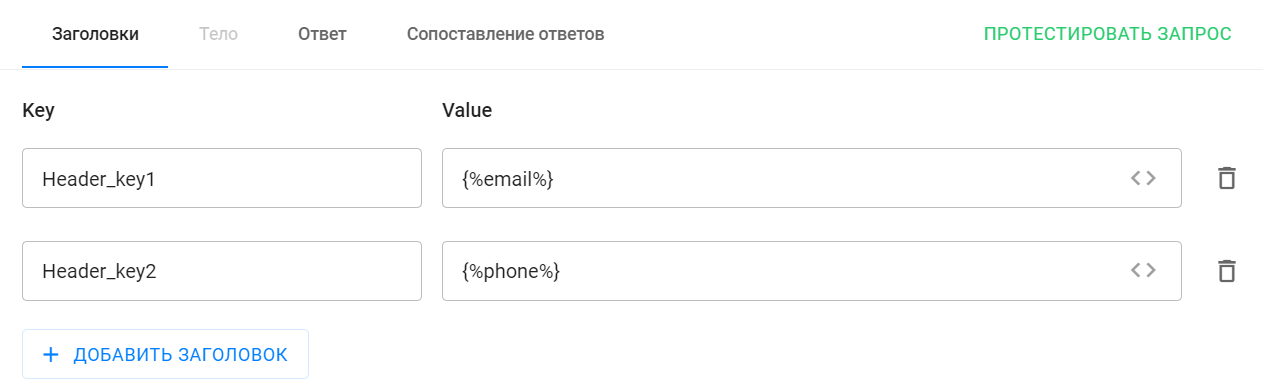
¡Importante! Para que la comparación de datos funcione correctamente, es necesario encabezado Content-Type tanto en la solicitud como en la respuesta del servicio.
Valores válidos: application/json y text/html
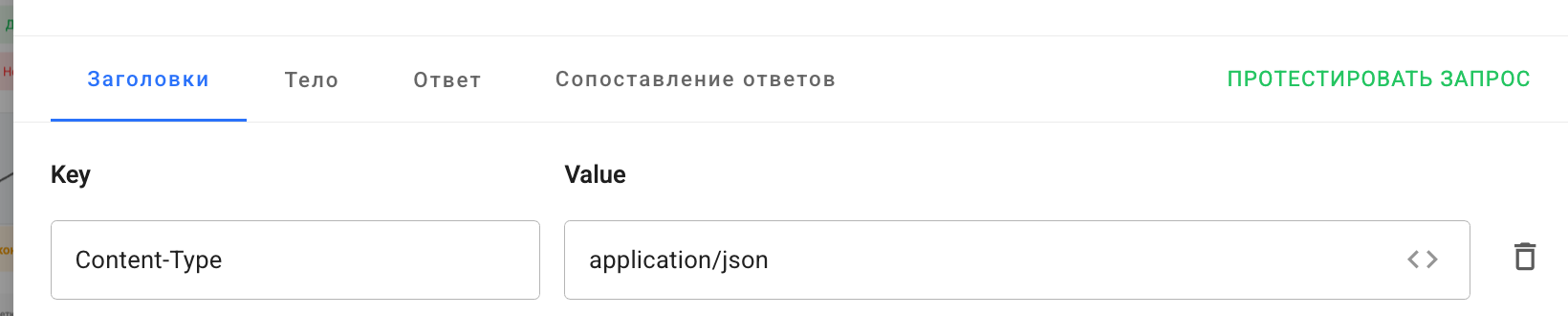
Sección "Cuerpo"
Esta sección describe el cuerpo de la solicitud. Para ello, debe obtener el código de la configuración del servicio de terceros.
El cuerpo debe describirse en formato JSON.
Al completar el cuerpo de la solicitud, se permite el uso de macros estándar.
En la parte derecha de la “Vista previa” se realiza la validación automática y el formateo del cuerpo ingresado.
¡IMPORTANTE! Esta sección no está disponible para solicitudes de tipo GET.
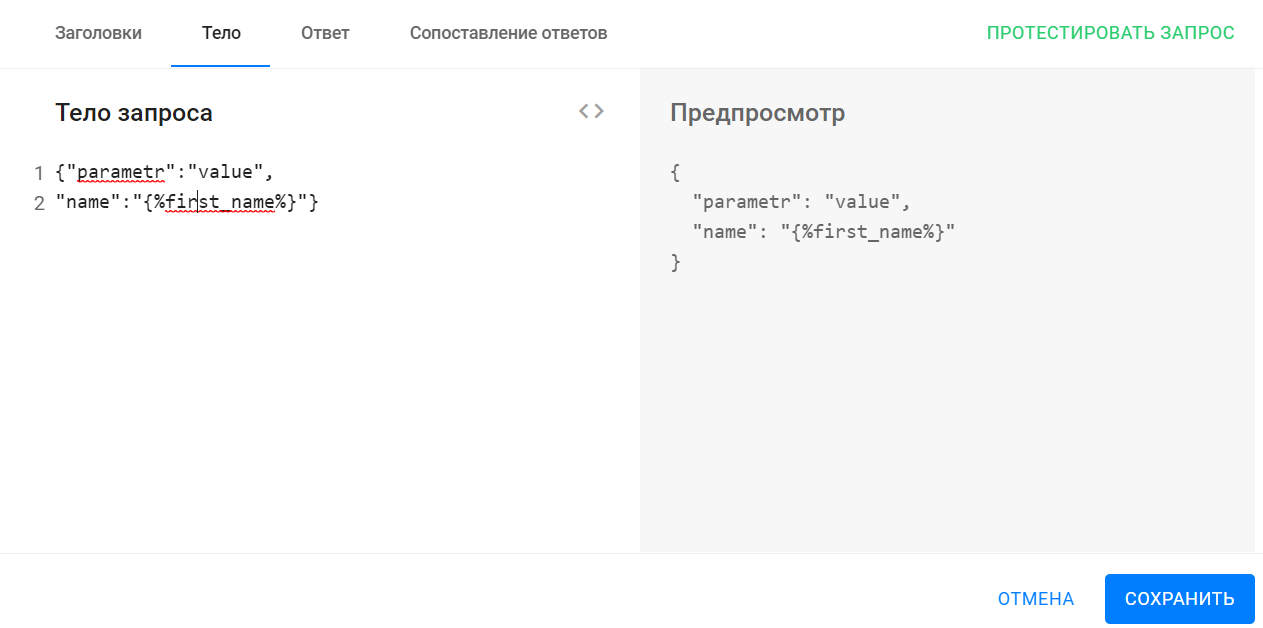
Sección de respuestas
Esta sección muestra la respuesta que vendrá del servicio externo cuando se inicia la prueba de solicitud.
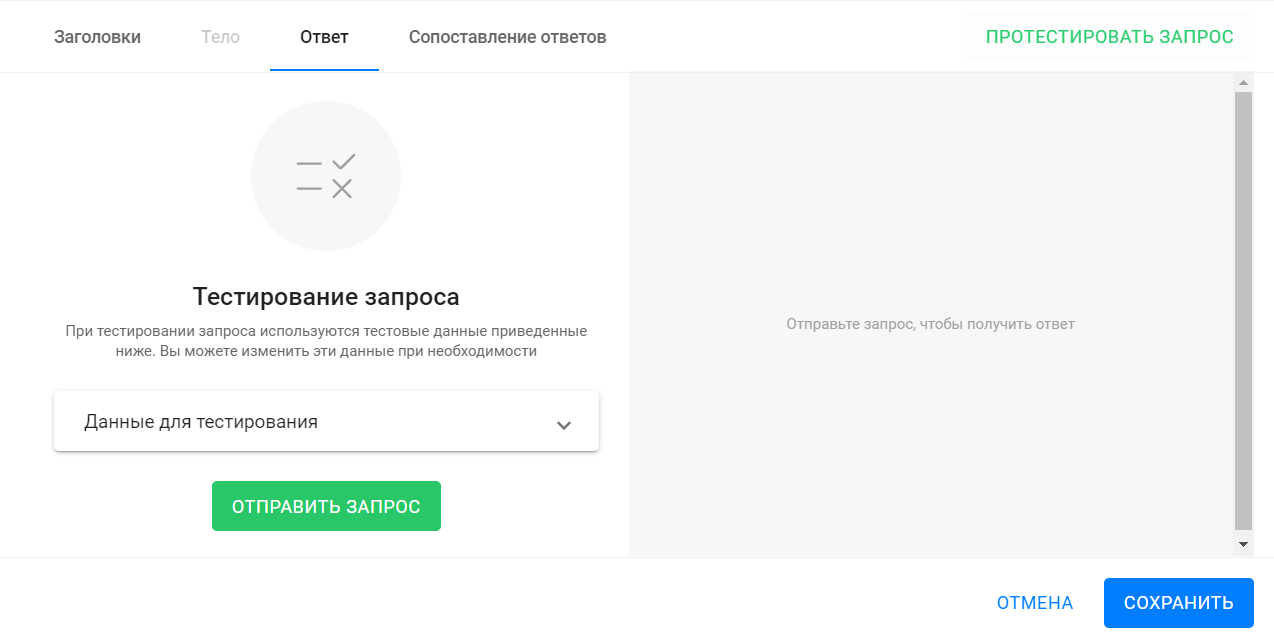
Para comenzar a probar su solicitud, haga clic en Enviar solicitud o Probar solicitud .
Si usa macros en los encabezados, el cuerpo o la URL, estas se reemplazarán con valores de prueba durante la prueba. Puede cambiar los valores de prueba abriendo la lista desplegable "Datos de prueba" y modificando el valor en el campo "Valor de prueba" de la macro deseada.
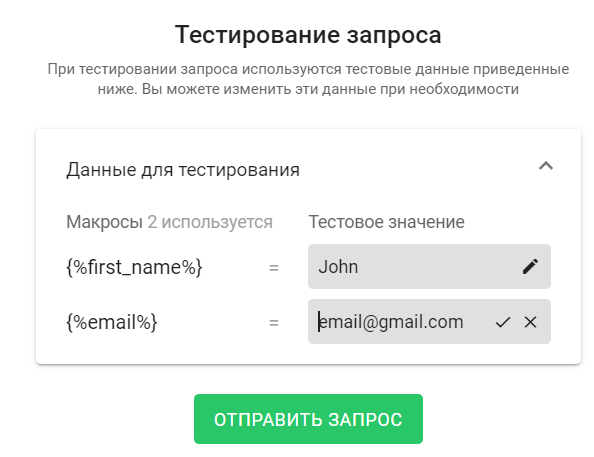
Tras enviar correctamente una solicitud de prueba, la respuesta recibida se mostrará a la derecha de la pestaña. Podrá ver los encabezados y el cuerpo de la respuesta.
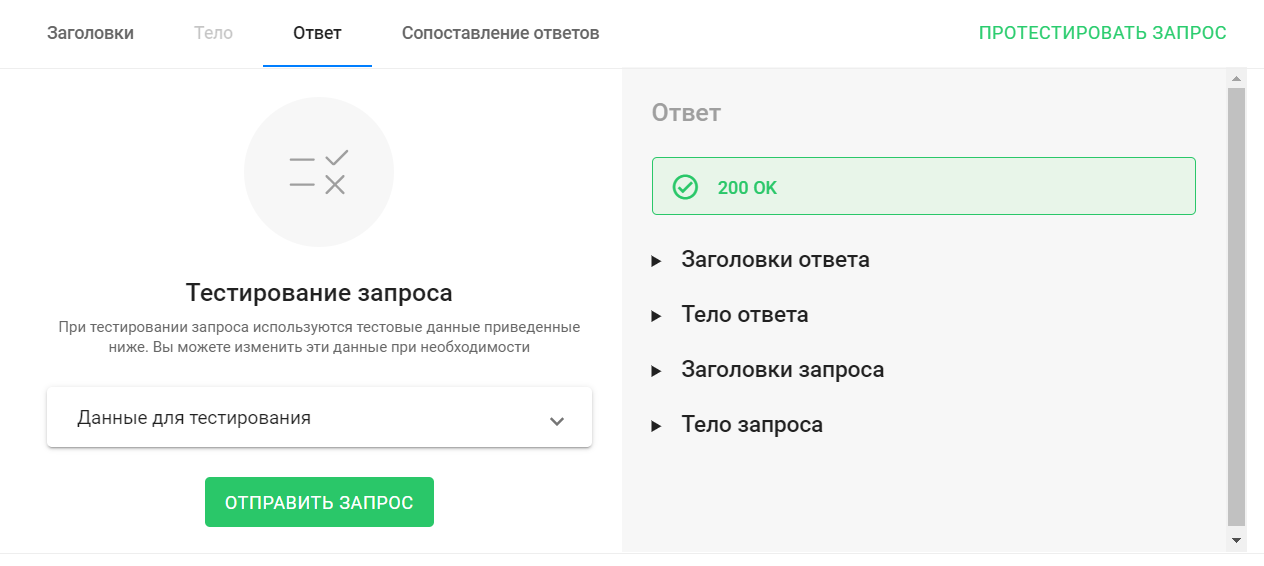
Los valores recibidos en el cuerpo de la respuesta se pueden guardar en los campos personalizados del suscriptor mediante la pestaña Mapeo de respuesta.
Sección "Comparación de respuestas"
En esta sección, puede configurar la asignación de respuesta para que los datos recibidos en respuesta a la solicitud se escriban en los campos personalizados del suscriptor especificado.
Los datos y su estructura se pueden ver cuando se inicia la prueba de la solicitud, en la pestaña Respuesta en la sección Cuerpo de la respuesta:
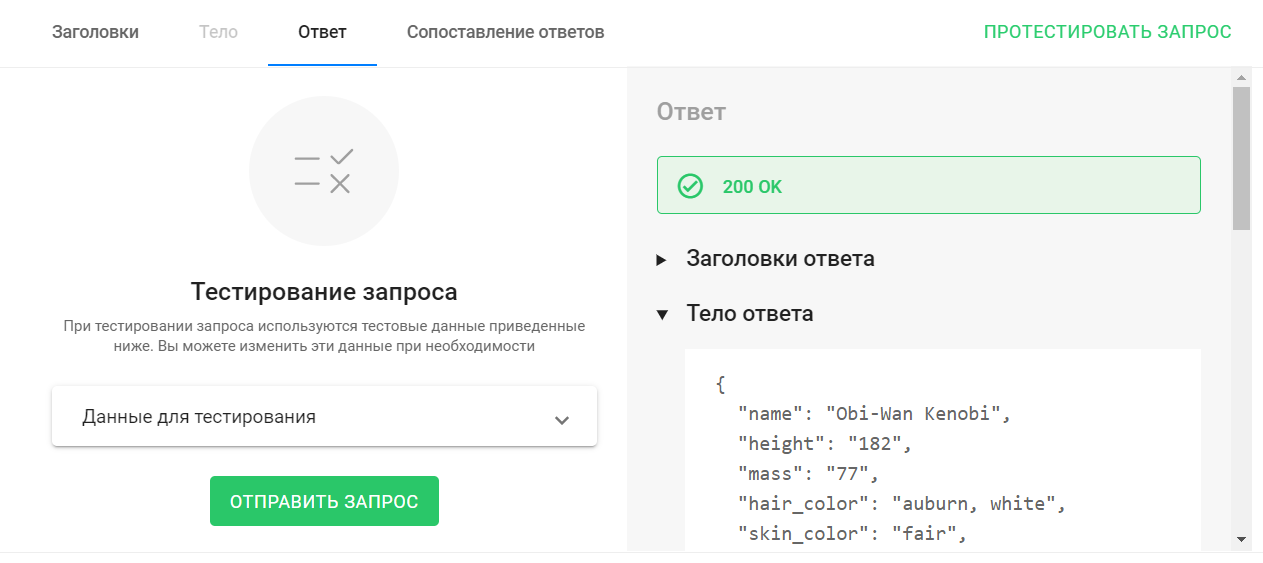
Este tutorial describe un escenario con la prueba de una solicitud, la configuración de la coincidencia y el posterior uso de los datos en un bot.
Para configurar el mapeo necesitas:
- agregue una regla coincidente haciendo clic en el + agregar coincidencia ;
- Especificar la ruta JSON: la ruta en el cuerpo de la respuesta desde la que se debe recuperar el valor recibido. Instrucciones detalladas sobre cómo escribir la ruta JSON.
- Especifique un campo personalizado en el que se guardará el valor recibido en la respuesta.

¡IMPORTANTE! Después de configurar y probar su consulta, asegúrese de hacer clic en Guardar .
¡IMPORTANTE! Para evitar que se restablezca la configuración de la consulta externa, asegúrese de guardar el paso de acción en el que agregó la consulta externa.
Preguntas frecuentes
¿Dónde puedo obtener claves para encabezados?
Depende del servicio y del método con el que se configura la integración mediante una solicitud externa. La descripción de la configuración del servicio externo contendrá una lista de datos, dónde y qué claves insertar.
Ejemplos de uso de consultas externas
Emisión automática de certificados personalizados.
Envío de mensajes SMS a suscriptores.
Notificaciones en el canal de telegram.
La acción Solicitud externa le permite enviar o solicitar información de servicios externos y luego recibir una respuesta de ellos y escribirla en los campos personalizados de los suscriptores.
A continuación, consideraremos el escenario más sencillo para usar la acción "Solicitud externa". Este escenario es bastante realista, pero muestra todas las etapas de configuración y su funcionalidad.
Descripción del escenario y sus ambientaciones
En este ejemplo, utilizamos la swapi.dev . Este servicio almacena información sobre la saga cinematográfica de Star Wars: títulos de las películas, nombres de los personajes y sus características, descripciones de vehículos, planetas, razas, etc.
En otras palabras, este servicio es una Wikipedia sobre el universo de Star Wars.
Etapas principales del guión
- El suscriptor entra al bot.
- El bot envía una solicitud al servicio swapi.dev con el ID del suscriptor.
- El servicio devuelve una descripción del personaje cuyo ID es el mismo que el del suscriptor.
- El bot escribe el nombre del personaje en el campo personalizado y muestra este valor al suscriptor.
Configurando el bot
Construya una cadena de bots simple:
- Añade un bloque "Mensaje 1".
- Escribe un texto de bienvenida.
- Añade un botón para pasar al siguiente paso.
- Añade un bloque "Mensaje 2".
- Mostrar el ID del usuario.
- Utilizando este ID, el servicio externo encontrará el personaje en su base de datos.
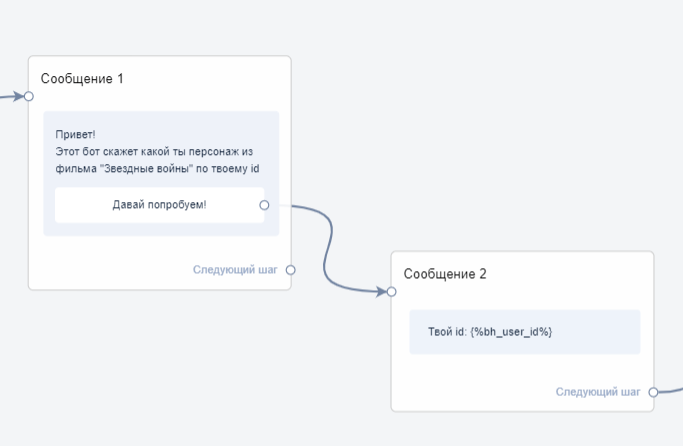
- Añade un bloque de Acción 1.
- En este bloque, seleccione la acción “Solicitud externa” (analizaremos la configuración de la solicitud externa más adelante).

- Añade un bloque "Mensaje 3".
- Genera un campo personalizado en el que escribirás el nombre del personaje recibido de un servicio externo.
- Conecta todos los bloques y obtendrás un pequeño bot como este:
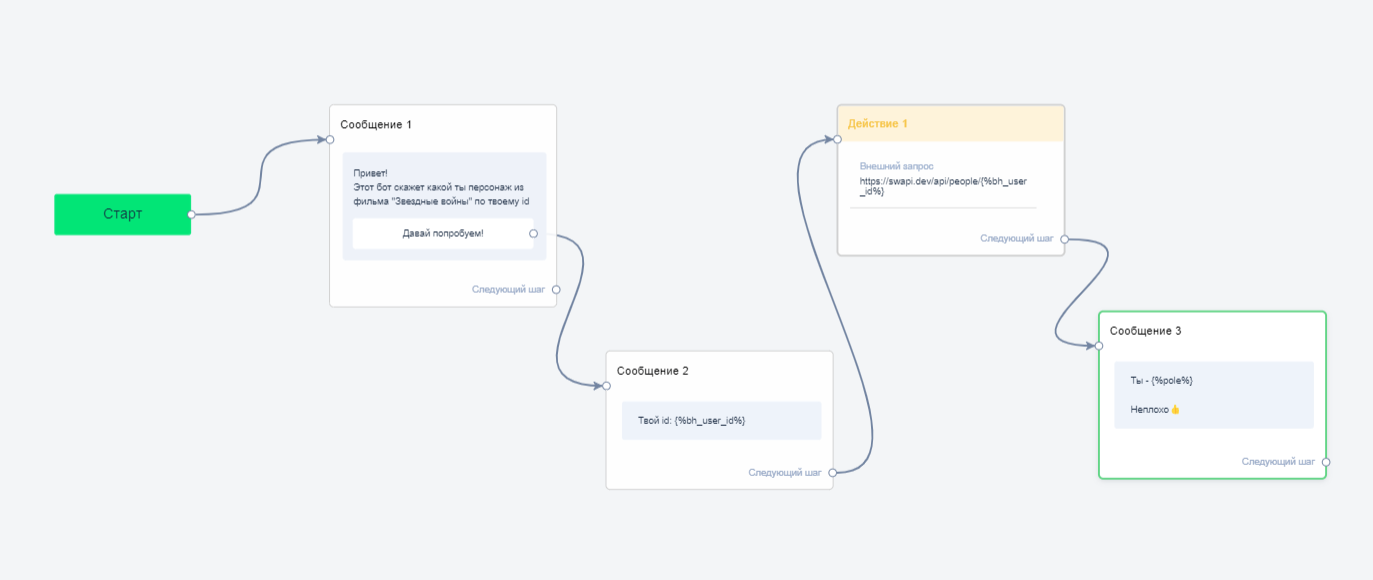
Configuración de una "Solicitud externa"
- Al agregar la acción "Consulta externa" en el bloque "Acción 1", haga clic en el icono del lápiz para abrir la ventana de edición. A continuación, configure todo en la ventana que se abre.
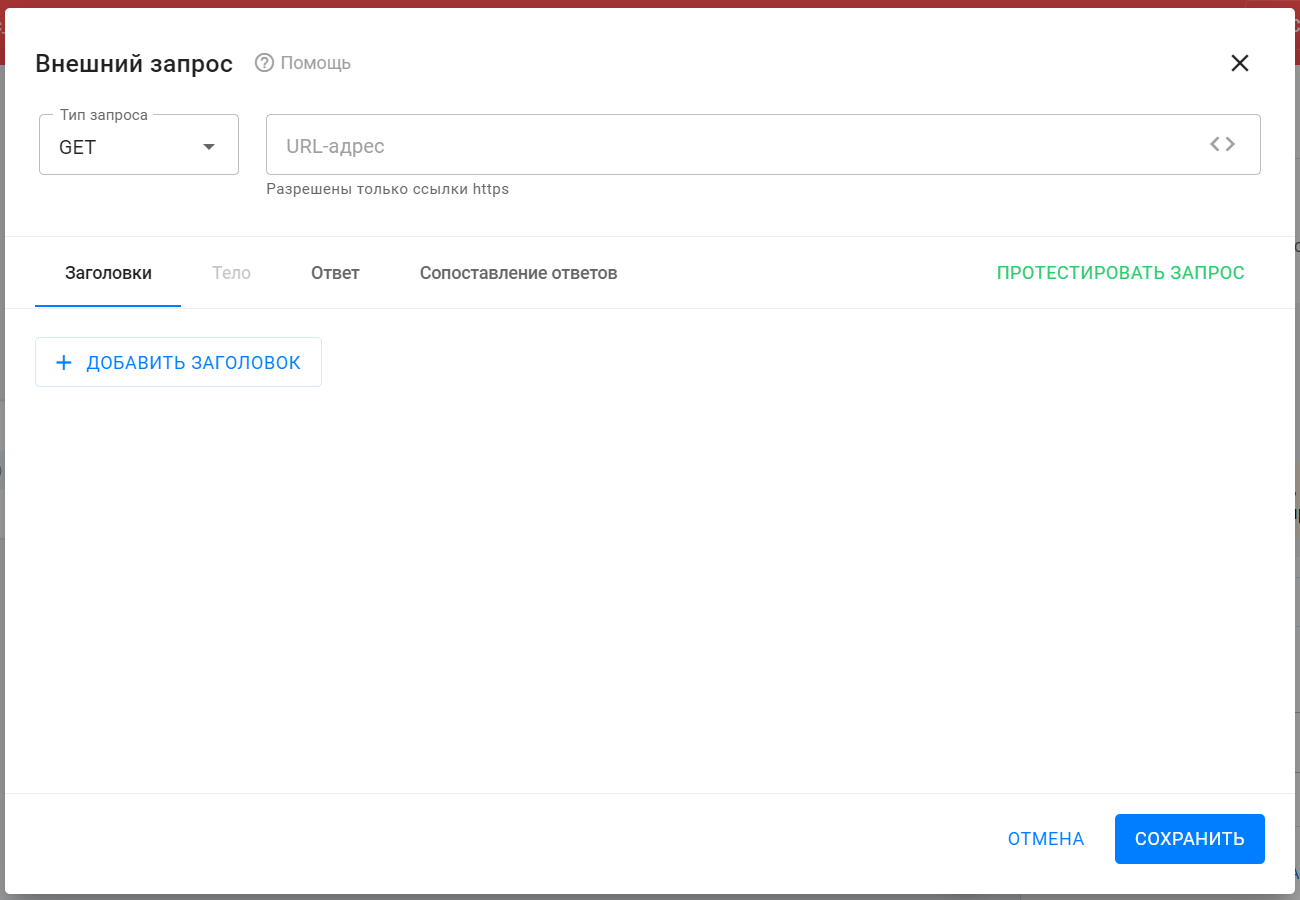
- Introduzca la URL de la solicitud.
- En la descripción del servicio swapi.dev, seleccione el método que devolverá las características del personaje: https://swapi.dev/api/people/ 1 /
- Copie y pegue la dirección en el campo URL.
- En esta dirección, "1" es el ID del carácter. En lugar de este valor, inserte una macro que sustituya automáticamente el ID interno del suscriptor. Para ello, haga clic en el <> en el campo "Dirección URL" y seleccione la macro deseada.
- Enlace final: https://swapi.dev/api/people/{%bh_user_id%}
- Seleccione el tipo de solicitud.
- El tipo de esta solicitud es GET. Esta información debe estar en el sitio web del servicio externo, junto con una descripción de su API. Seleccione GET en la lista desplegable "Tipo de solicitud".
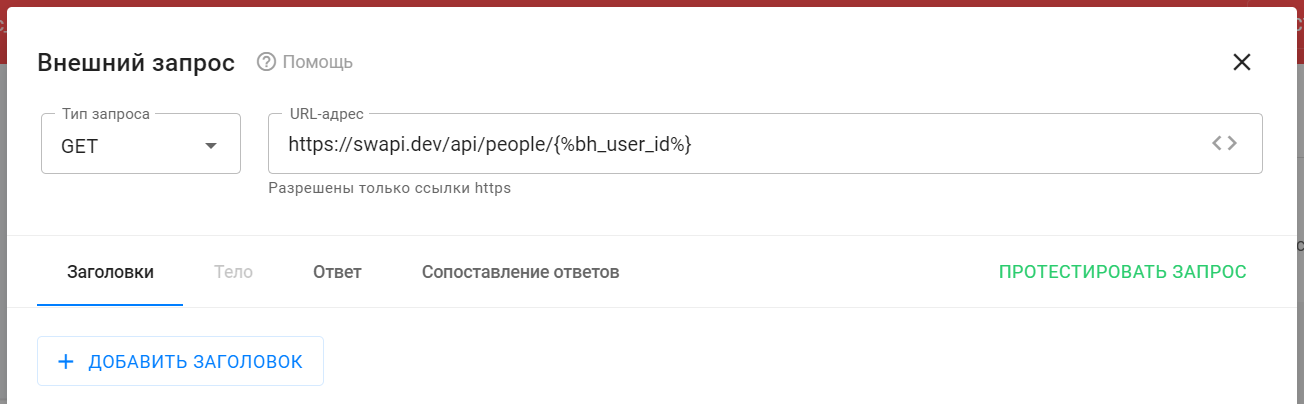
- No hay encabezados ni cuerpo para completar con este método, así que continúe probando la solicitud.
- Para probar la solicitud y asegurarse de que todo funciona correctamente y el servicio devuelve la respuesta correcta, vaya a la pestaña Respuesta o haga clic en el botón Probar solicitud .
- En la pestaña abierta, verá los datos de prueba de las macros utilizadas. El valor predeterminado es 10. Puede cambiarlo si lo necesita.
- Para comenzar la prueba, haga clic en el Enviar solicitud .
- La respuesta es “200 OK”, lo que significa que el servicio externo recibió su solicitud y devolvió una respuesta exitosamente.
- En el lado derecho de la ventana, en la sección "Cuerpo de la respuesta", puedes ver lo que recibiste en respuesta a tu solicitud.
- Necesita el valor del campo "nombre". Este valor se escribirá automáticamente en el campo personalizado del suscriptor.
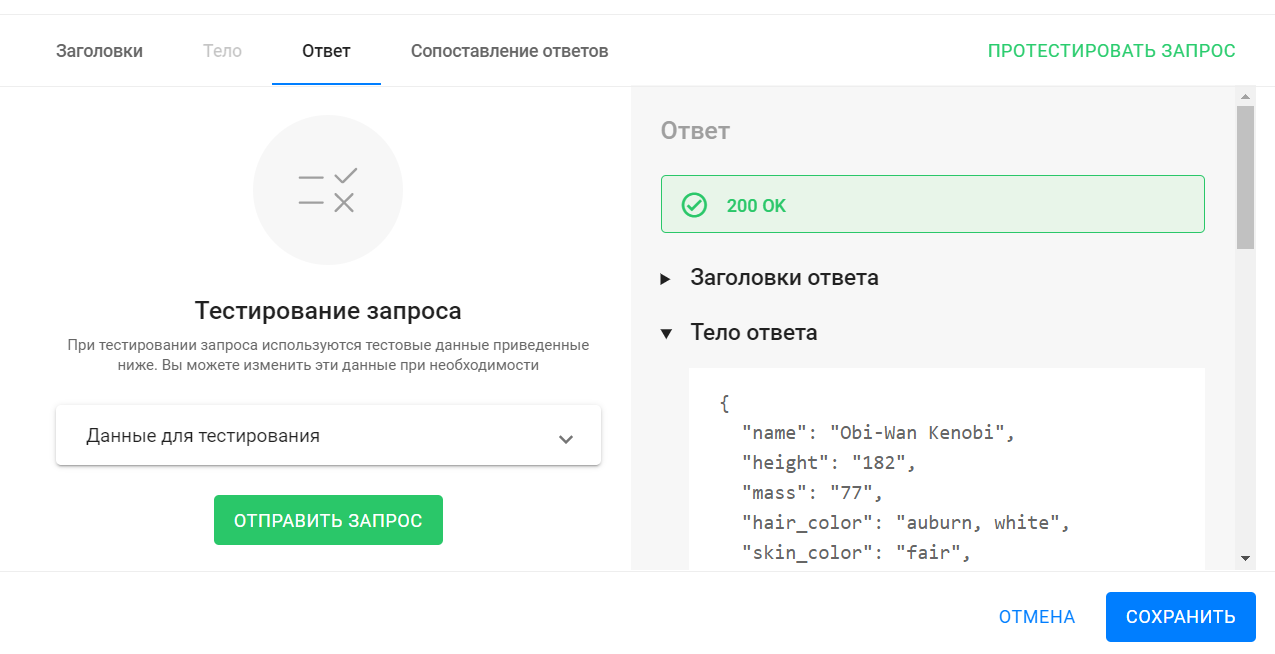
- Configurar la coincidencia de respuestas.
- El mapeo de respuestas le permite configurar la lógica que tomará el valor del campo requerido del cuerpo de respuesta recibido y lo escribirá en el campo personalizado del suscriptor especificado.
- Para ello, es necesario especificar la ruta en la que desea encontrar el campo requerido en el cuerpo de la respuesta ( leer más aquí ) y el campo de usuario en el que desea guardar el valor.
- Añade un mapeo y completa los campos que aparecen.
- El valor de la ruta JSON "$.name" devolverá el valor del campo "name" del cuerpo de la respuesta recibida. En el ejemplo de prueba, el valor era "Obi-Wan Kenobi".
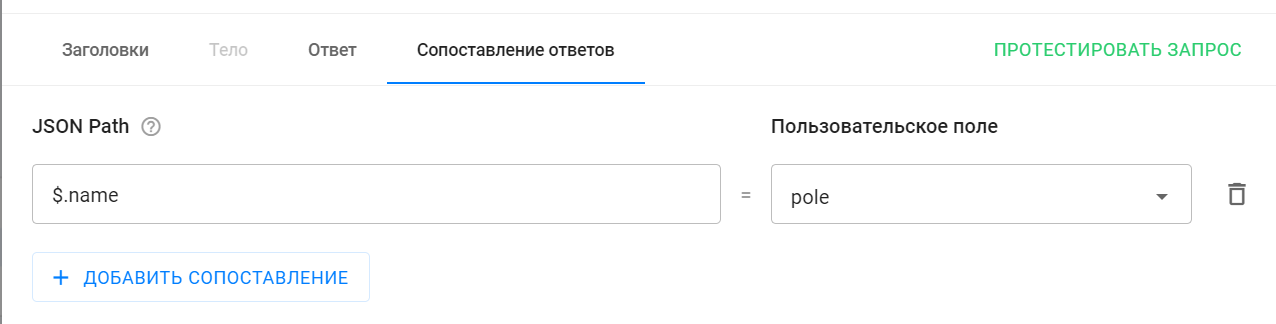
- Esto completa la configuración de la solicitud externa.
- Asegúrese de guardar su configuración haciendo clic en el Guardar .
- Asegúrese de guardar la configuración del paso abierto "Acción 1" haciendo clic en el Guardar y cerrar .
Probar el bot con una solicitud externa
- Comience a probar el bot.
- Como resultado, recibirás una cadena de mensajes como ésta:

Yo soy Darth Vader, ¿quién eres tú? :)
Una descripción general de la acción de solicitud externa se puede encontrar aquí: enlace .
Si no has encontrado la respuesta a tu pregunta, pregúntanos en el chat dentro de tu cuenta o escríbenos a BotHelpSupportBot o a hello@bothelp.io
Obtenga 14 días de funcionalidad completa de la plataforma para crear mailings, autofunnels y chatbots BotHelp.